Excel ponuja obilo možnosti za učinkovito analizo podatkov, še posebej s pomočjo uporabe pivot-tabel. Ta vadnica vam bo pokazala, kako lahko prilagodite različne možnosti v pivot-tabelah, da jih prilagodite svojim potrebam in optimizirate predstavitev podatkov.
Najpomembnejši uvidi
- Lahko prilagodite prikaz vrednosti in načine izračunavanja.
- Oblikovanje in postavitev vaše pivot-tablice sta ključnega pomena za berljivost.
- Posodabljanje podatkov in obvladovanje ničelnih ali neveljavnih vrednosti sta osnovni vidiki vzdrževanja podatkov.
- Uporabniško določeni filtri in razvrščanja omogočajo podrobno analizo.
Korak za korakom vodnik
Generiranje pivot-tablice in prvo nastavljanje
Najprej morate poskrbeti, da so vaši podatki pravilno razporejeni v pivot-tablici. Ko jo boste ustvarili, boste pozvani, da določite postavitev za svojo pivot-tabelo. Tipičen način je izvajanje izračunov, kot je povprečje podatkov o prihodkih. Lahko to enostavno dosežete tako, da izberete ustrezno polje in prilagodite način izračuna.
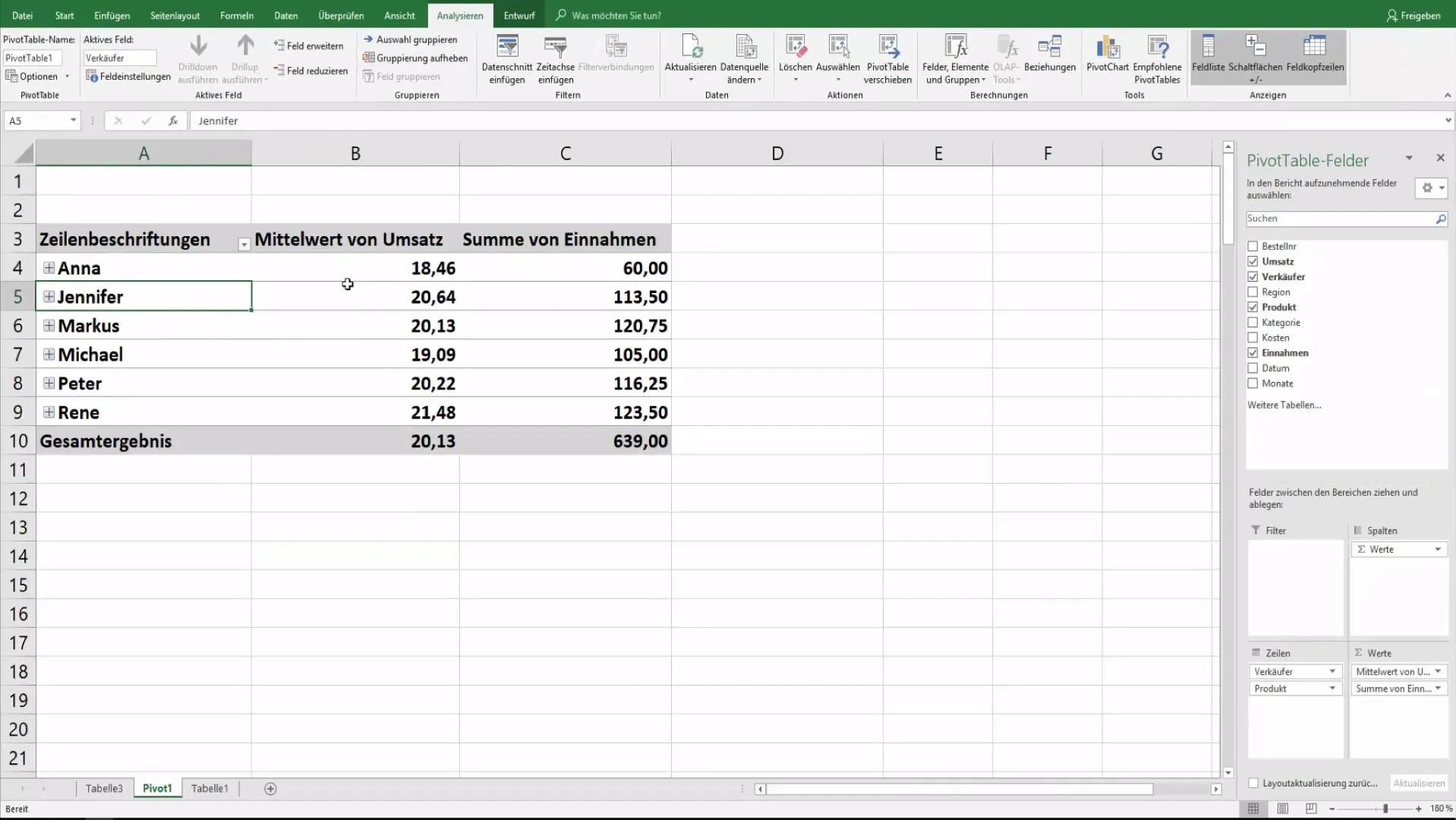
Na primer, če želite izračunati povprečje prihodkov, pojdite v nastavitve polja, izberite želeni način izračuna in nato kliknite »V redu«. Zdaj boste rezultate videli v pivot-tabeli po želji. Če želite prikazati razlike med različnimi vnosi, lahko vrednosti oblikujete tudi tako, da so prikazane kot odstotne spremembe.
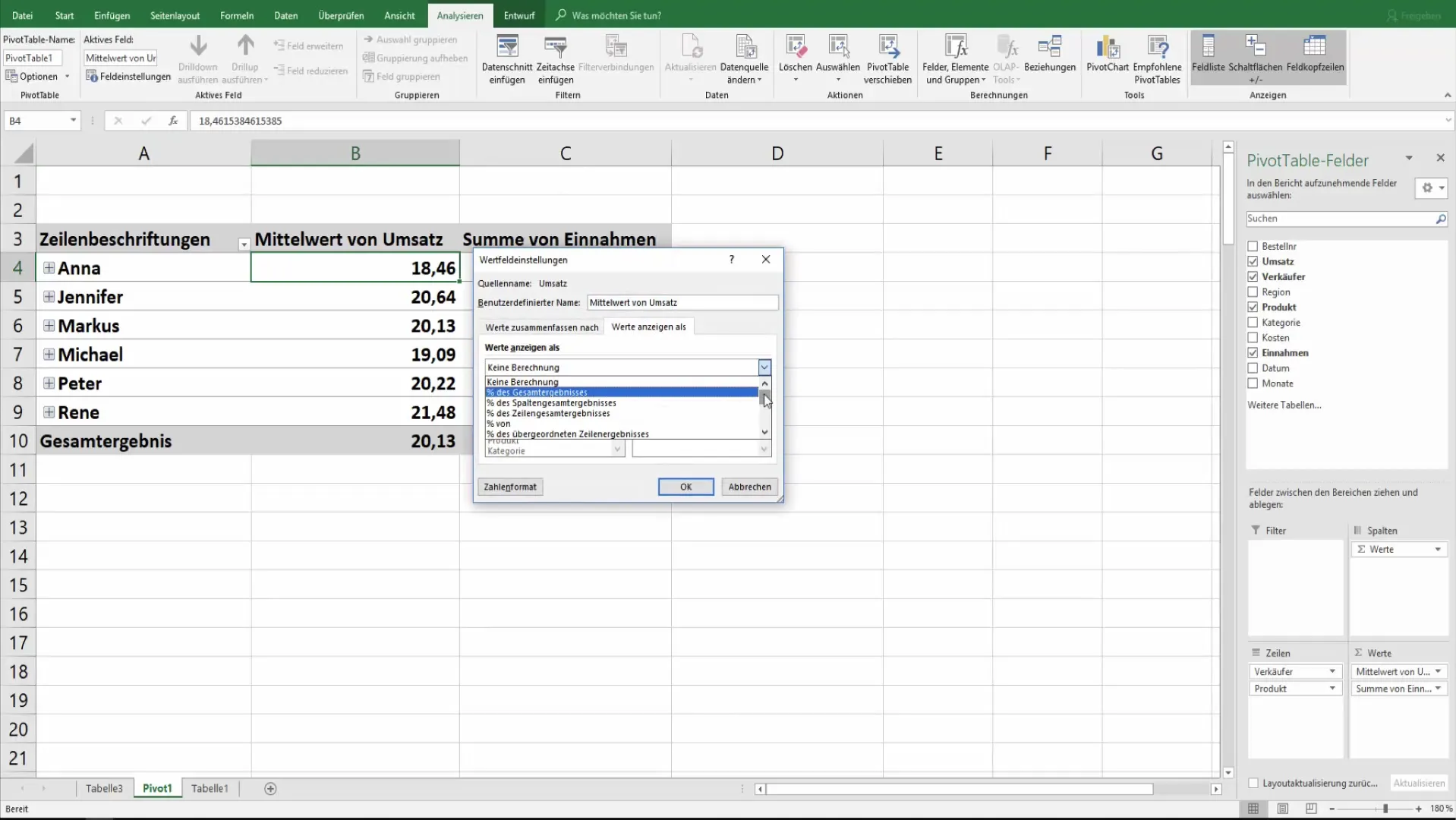
Postavitev in oblikovanje
Oblikovanje vaše pivot-tablice je odločilnega pomena za jasno in učinkovito predstavitev podatkov. V možnostih pivot-tabele lahko nastavite, ali se celice z oznakami združijo in poravnajo. To pomaga izboljšati preglednost in berljivost podatkov.
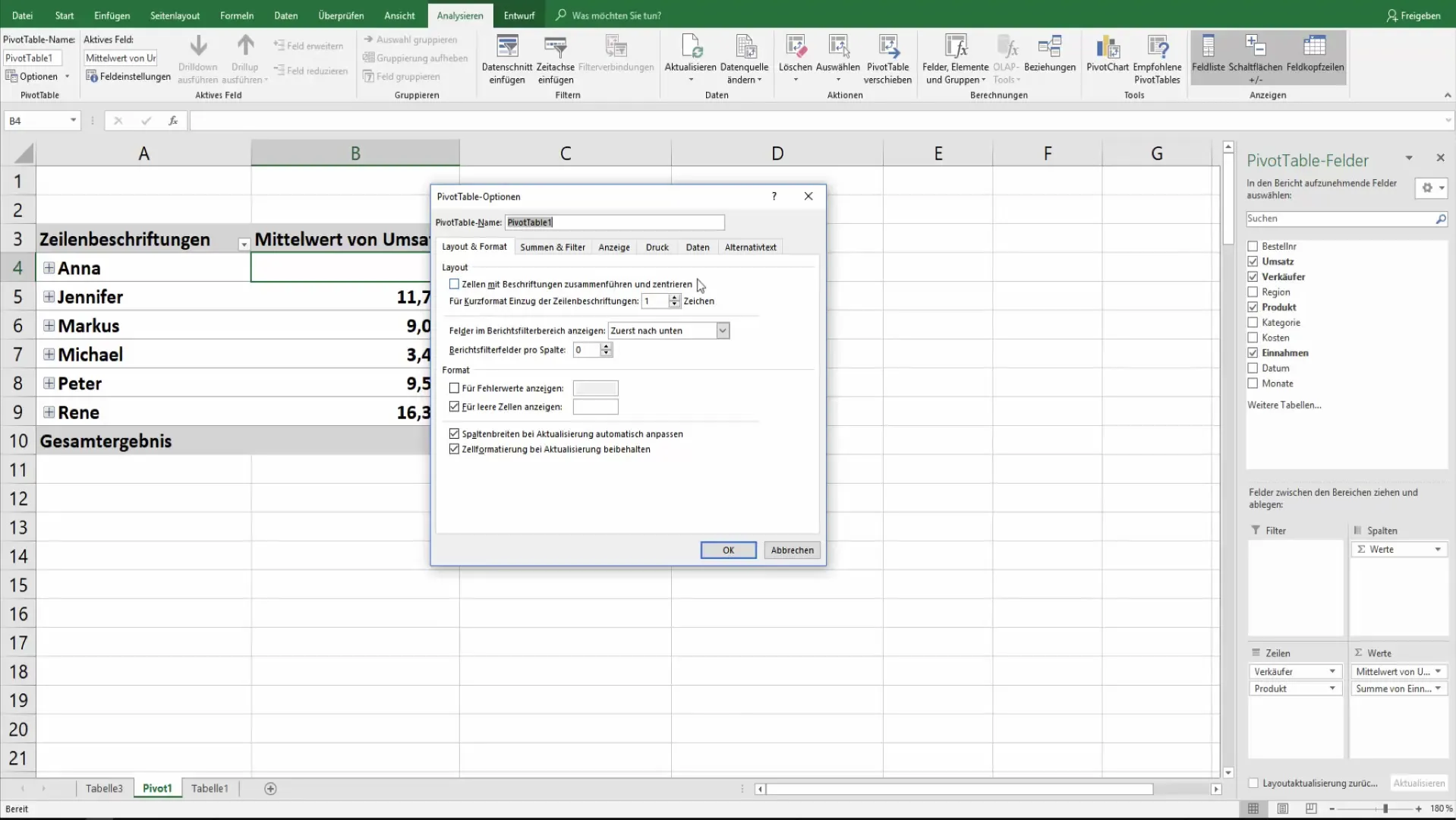
Še posebej pomembno je določiti, kako želite obravnavati prazne celice. Imate možnost določiti, ali se v teh celicah prikaže zapolnjevalec (na primer vrednost »0«) ali naj bodo te celice prazne.
Skupne rezultate in filtri
Še en vidik nastavitev za pivot-tabele je možnost prikazovanja skupnih rezultatov za vrstice in stolpce. Tu lahko odločite, ali ta povzetna podatka dopolnita vaš rezultat ali so odvečni.
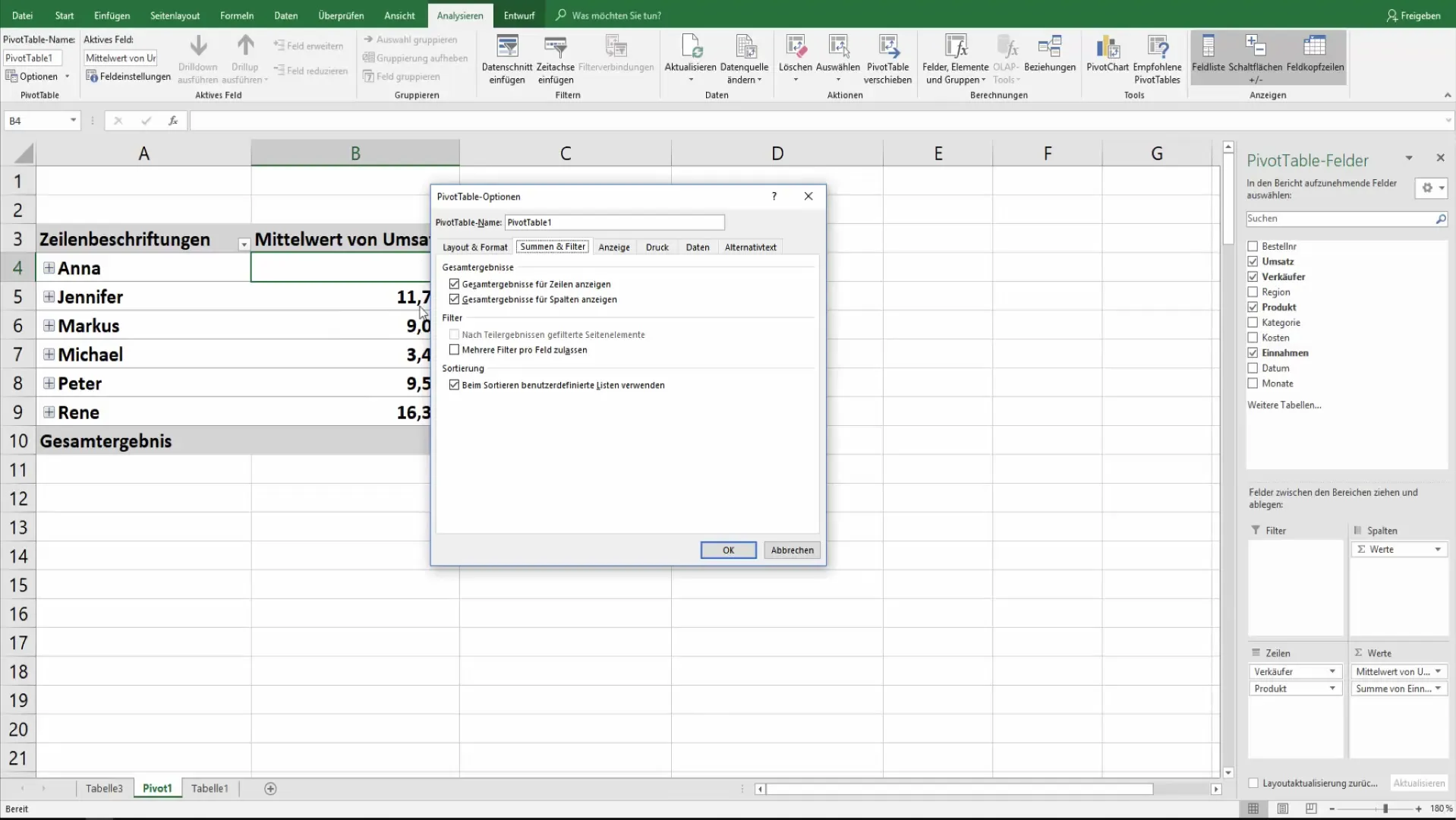
Lahko tudi določite, ali je več filtrov na polje dovoljenih. To poveča prilagodljivost pri analizi podatkov in omogoča različne poglede znotraj iste tabele.
Prilagoditve prikaza in razvrščanja
Prikaz pivot-tablice lahko dodatno prilagodite, da ustreza zahtevam vaše analize. Lahko upravljate, ali so vidne vrstice vrednosti in ali so prikazana imena polj.
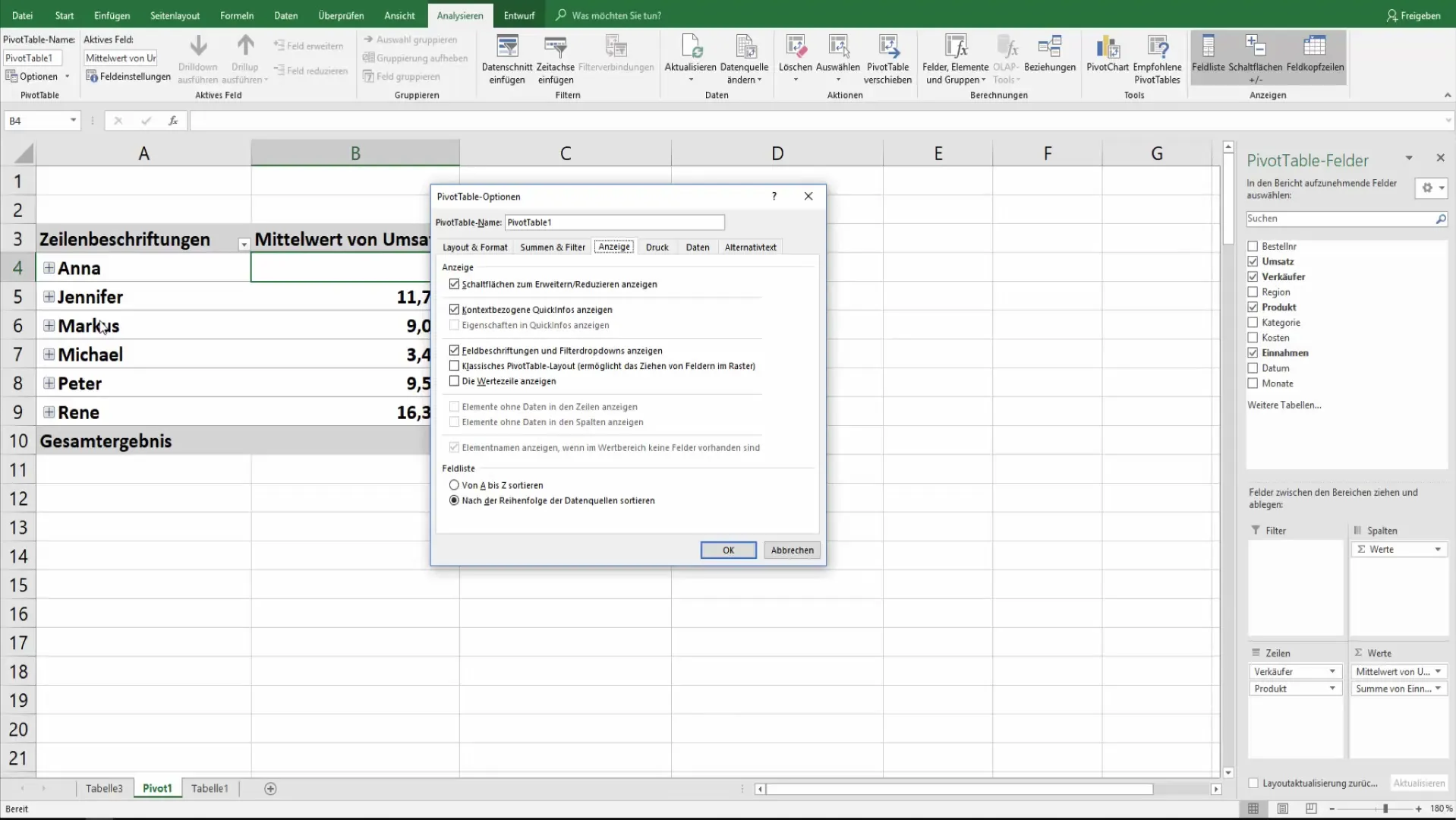
Še ena uporabna funkcija je prilagoditev možnosti razvrščanja. Lahko določite, ali se podatki razvrstijo po prilagojenem razvrščevalnem načrtu ali abecedno. Ta možnost ne pomaga le pri preglednosti, temveč poskrbi, da je vaša predstavitev videti profesionalno.
Nastavitve tiskanja in posodabljanje podatkov
Če načrtujete tiskanje svoje pivot-tablice, lahko ustrezno nastavite tiskalne možnosti. Tu lahko določite, ali naj se natisnejo gumbi ali naslovi. To lahko ima velik vpliv na predstavitev vaših podatkov izven omrežja.
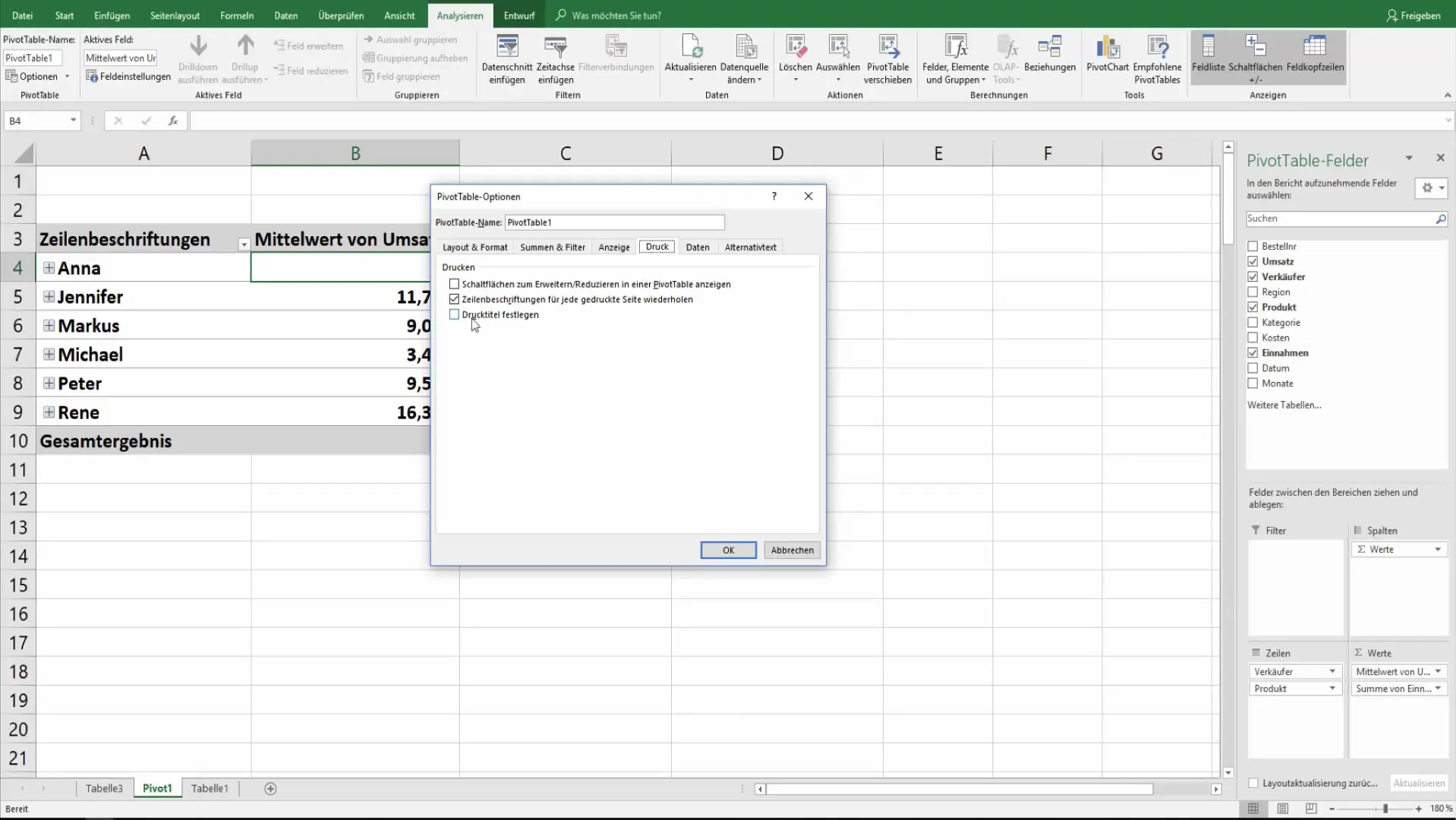
Enako pomembna je tudi možnost posodobitve podatkov. Lahko nadzirate, ali se virski podatki shranijo skupaj z datoteko in ali naj se podatki samodejno posodobijo ob odpiranju datoteke.
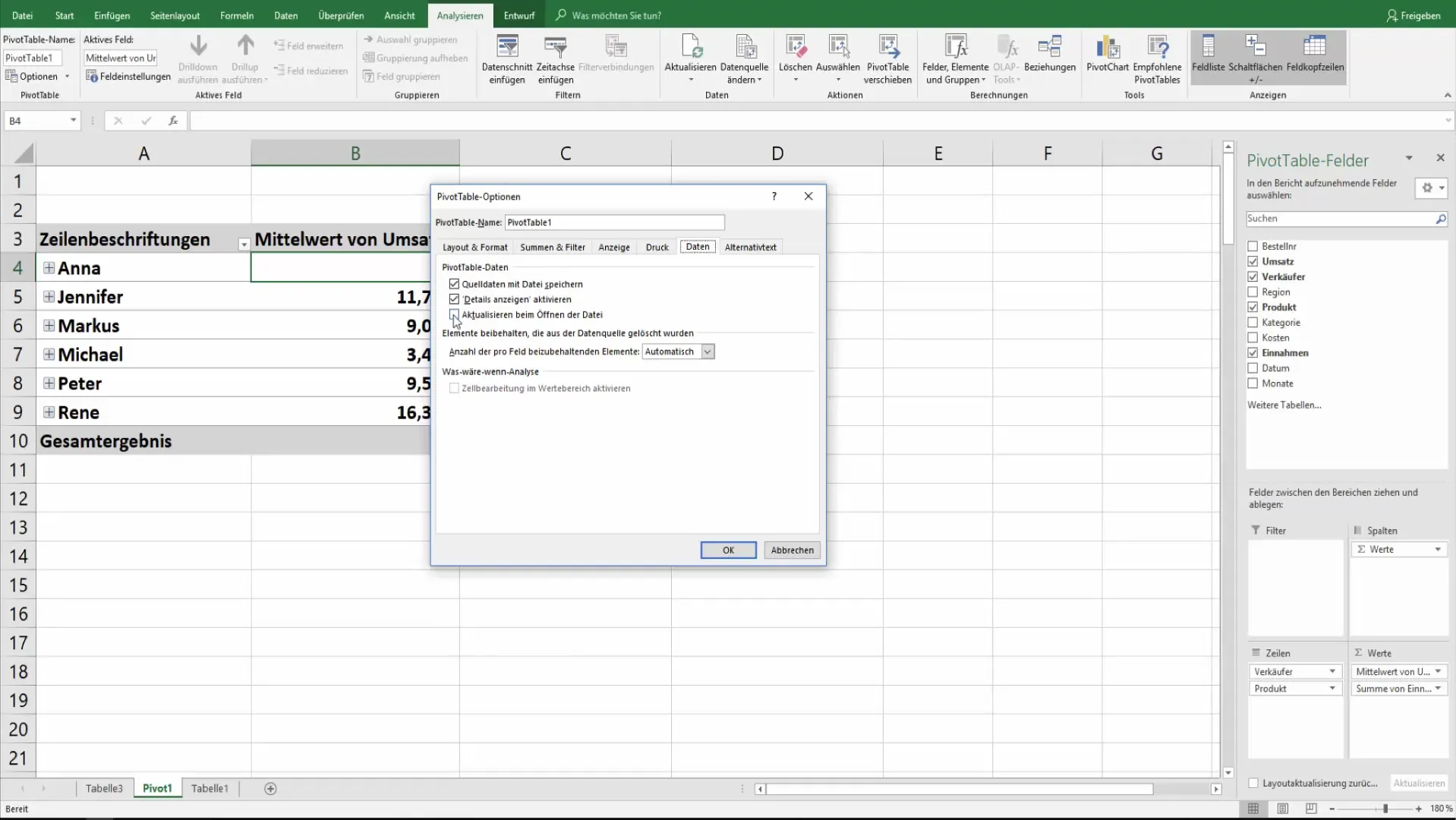
Te možnosti so še posebej dragocene, če delate z podatki, ki se redno posodabljajo, da zagotovite, da imate vedno pri roki najnovejše informacije.
Dodajanje alternativnih besedil
Zadnja, vendar uporabna metoda je dodajanje alternativnih besedil poljem v vaši vrtilni tabeli. Tukaj lahko vstavite naslove in opise, ki pojasnjujejo namen oziroma vsebino podatkov.
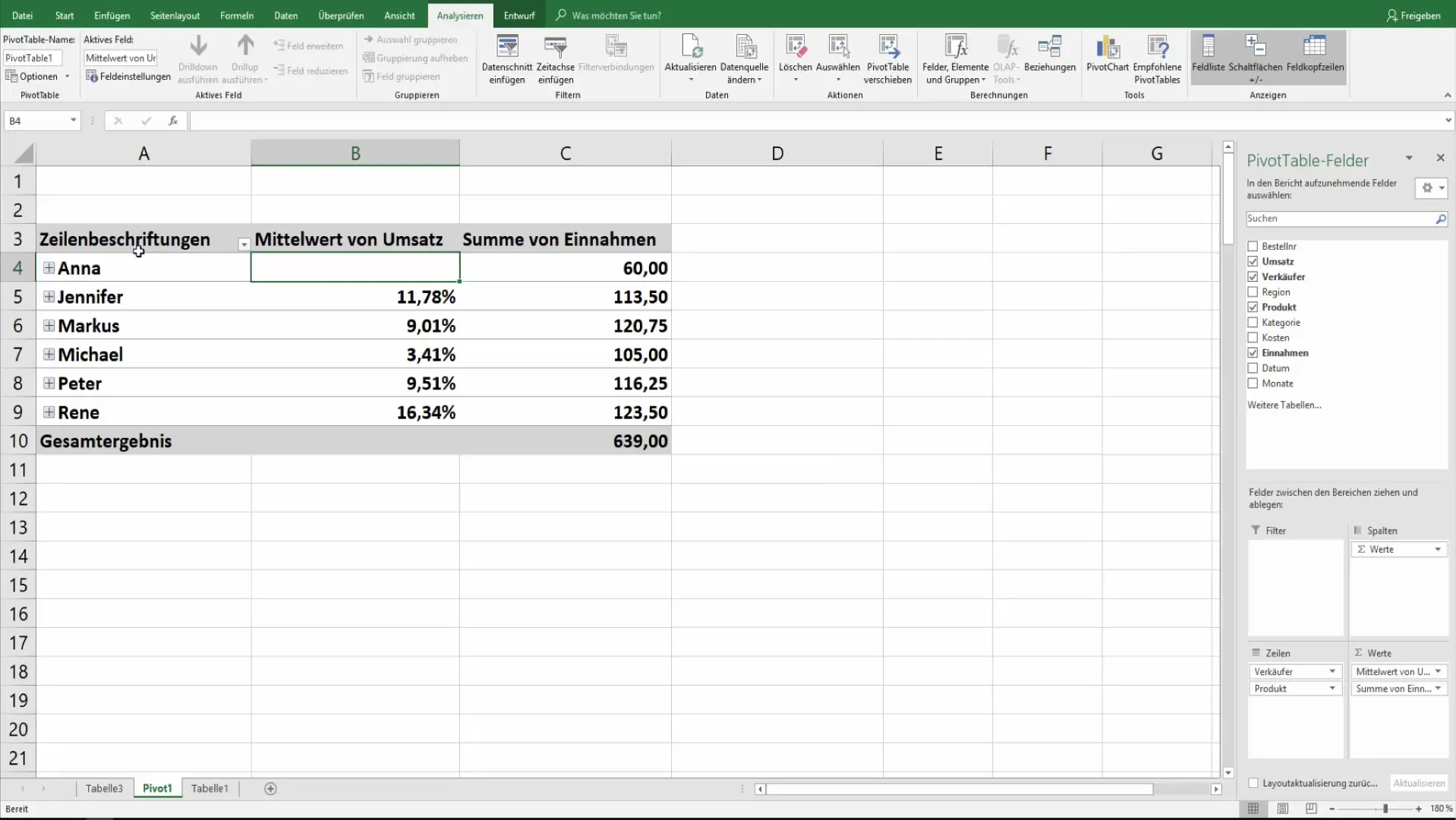
Povzetek
V tem vodiču ste izvedeli, kako lahko optimalno prilagodite možnosti v Excelovih vrtilnih tabelah. Lahko prilagodite prikaz vrednosti, postavitve in oblikovanje vašega podatkovnega nadzora ter določite posodobitve na ciljno naravnan način, da izboljšate svojo podatkovno analizo. S popolno izrabo njegovih možnosti ne boste le povečali učinkovitosti, ampak zagotovili tudi strokovno predstavitev podatkov.
Pogosto zastavljena vprašanja
Kako lahko ustvarim vrtilno tabelo?Kliknite na "Vstavi", izberite "Vrtilna tabela" in izberite podatke, ki jih želite analizirati.
Ali lahko uporabim več filtrov v eni vrtilni tabeli?Da, v nastavitvah lahko določite, ali so dovoljeni večkratni filtri na polje.
Kako ravnam z praznimi celicami v moji vrtilni tabeli?Lahko izberete, ali naj se v praznih celicah prikaže zapolnjevalec ali sploh nič.
Kako posodobim svojo vrtilno tabelo po spremembah v vhodnih podatkih?Kliknite na "Osveži", da naložite najnovejše podatke v svojo vrtilno tabelo. Lahko tudi nastavite, da se tabela samodejno posodobi ob odprtju.
Kaj lahko storim, da bo moja vrtilna tabela bolj prijazna do tiskanja?V možnostih tiskanja lahko določite, ali naj se pri tiskanju prikažejo naslovi in gumbovi.


